题目内容
EDIUS Pro 8 设置素材入点与出点
题目答案
(1)执行“文件”|“新建”|“工程”命令,新建一个工程文件,在视频轨道中添加“红色科技”视频素材,如图所示。

(2)在时间线面板的视频轨道上,将时间线移至00:00:03:09位置处,如图所示。

(3)单击“标记”菜单,在弹出的菜单列表中单击“设置入点”命令,如图所示。
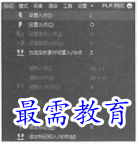
(4)设置视频素材的入点,被标记的入点后部分呈亮色,前部分呈灰色,如图所示。

(5)在时间线面板的视频轨道上,将时间线移至00:00:10:23位置处,如图所示。

(6)单击“标记”菜单,在弹出的菜单列表中单击“设置出点”命令,如图所示。

(7)设置视频素材的出点,被标记的入点与出点部分呈亮色,其他没有被标记的部分呈灰色,如图所示。





点击加载更多评论>>